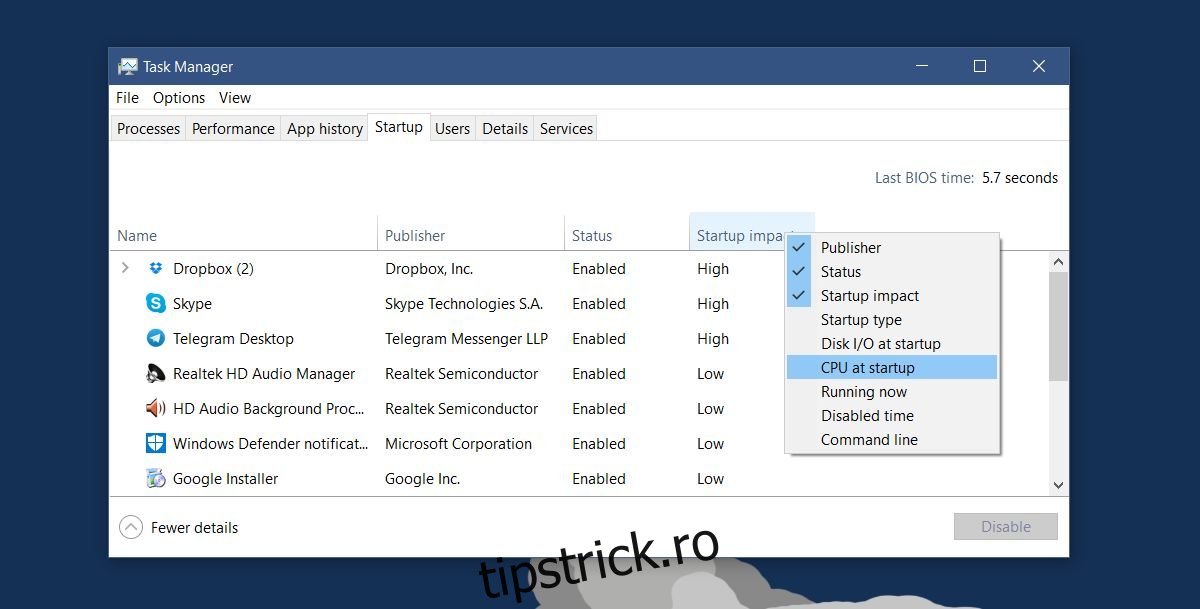Managerul de activități din Windows 8.1 și Windows 10 are o filă îngrijită numită „Pornire”. Această filă listează toate aplicațiile care se lansează atunci când porniți sistemul. De asemenea, vă arată ce aplicații trage în jos sistemul dvs. la pornire. De asemenea, fila vă permite să activați sau să dezactivați lansarea programelor la pornire. Este într-adevăr unul dintre cele mai bune lucruri despre Task Manager pentru utilizatorul obișnuit. Sub această filă, programele au un impact scăzut, mediu sau mare asupra pornirii. Dacă un utilizator consideră că sistemul său durează prea mult până la pornire, această filă este locul perfect pentru a investiga ce aplicație ar putea fi cauza. Fila vă arată impactul asupra pornirii, dar puteți găsi și ora de pornire pentru o aplicație în această filă. Iată cum.
Deschideți Managerul de activități și accesați fila Pornire. Faceți clic dreapta pe oricare dintre coloanele din această filă. Din meniul contextual, selectați „CPU la pornire”.
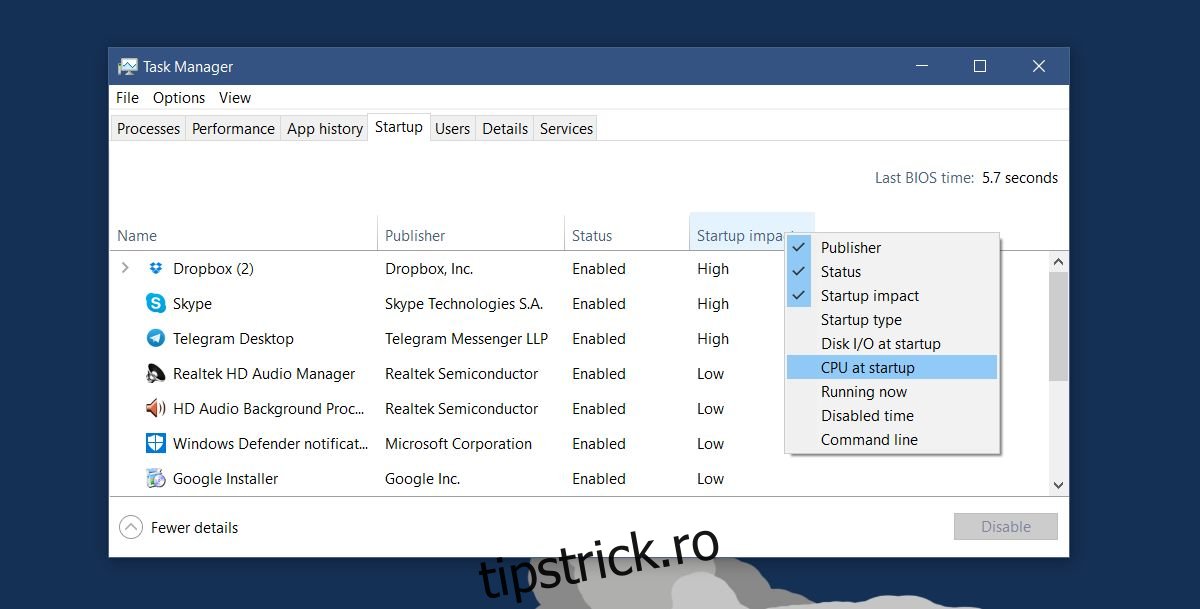
Aceasta va adăuga o nouă coloană la fila Pornire numită „CPU la pornire”. Această coloană vă va arăta cât timp a folosit fiecare aplicație procesorul când ați pornit sistemul. Dacă dați clic pe antetul acestei coloane, puteți sorta aplicațiile după cea mai mică sau cea mai mare perioadă de pornire.
Timpul este în milisecunde, deoarece aceasta este singura unitate de timp semnificativă când vine vorba de un procesor. Este de la sine înțeles că o aplicație care a folosit procesorul mai mult timp este aplicația cu impact mare. Această coloană vă ajută să înțelegeți mai bine impactul „ridicat” și „scăzut” raportat în coloana „Impactul la pornire” pentru o aplicație.
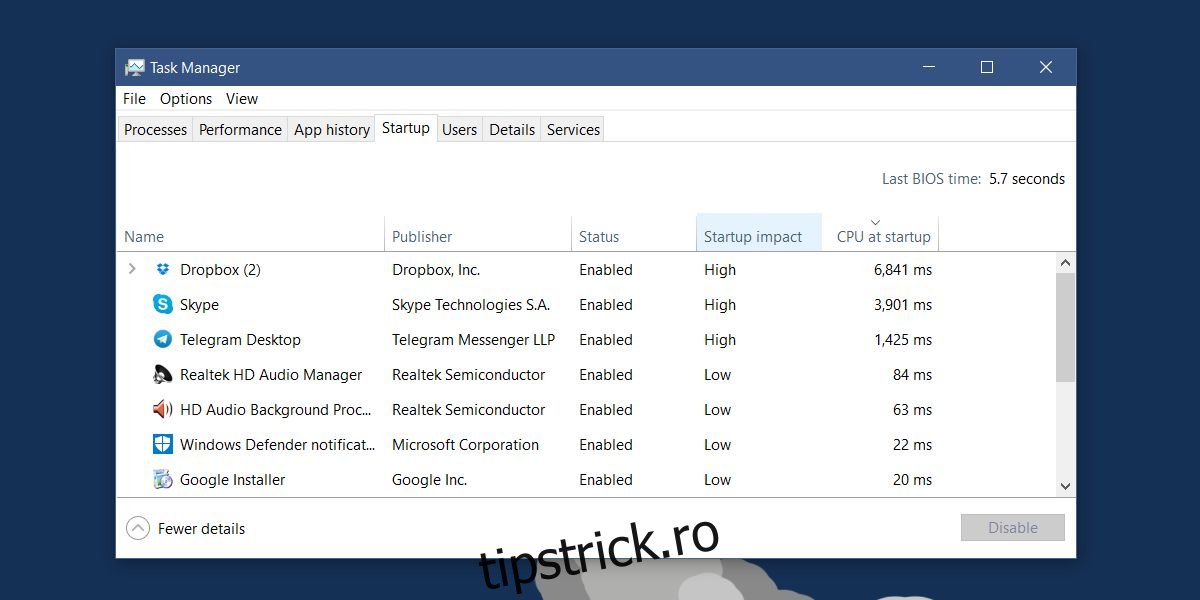
În captura de ecran de mai sus, există trei aplicații etichetate „aplicații cu impact ridicat”. Singura problemă este că Telegram a folosit procesorul mai puțin de jumătate din timpul pe care l-a făcut Dropbox, dar ambele sunt aplicații de mare impact. Același lucru este valabil și pentru aplicațiile cu impact redus, deși diferența nu este la fel de mare.
Întrebarea este, ce faci cu aceste informații? Dacă doriți să accelerați pornirea pe computerul dvs. Windows, puteți seta mai puține aplicații să ruleze la pornire. Unele aplicații, indiferent de impactul lor asupra pornirii, trebuie să ruleze atunci când porniți sistemul. Când vine vorba de tăierea acestor aplicații, cunoașterea timpului de pornire pentru o aplicație vă poate ajuta să luați o decizie mai bună și mai informată. Este posibil ca aplicațiile tale mai esențiale, cu impact mare, să folosească CPU mai puțin decât cele mai puțin esențiale. Ușurează tăierea aplicațiilor starttip.